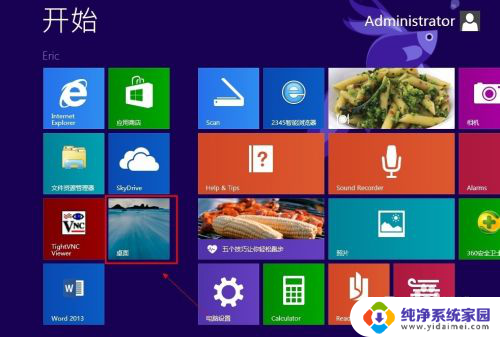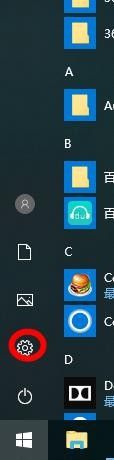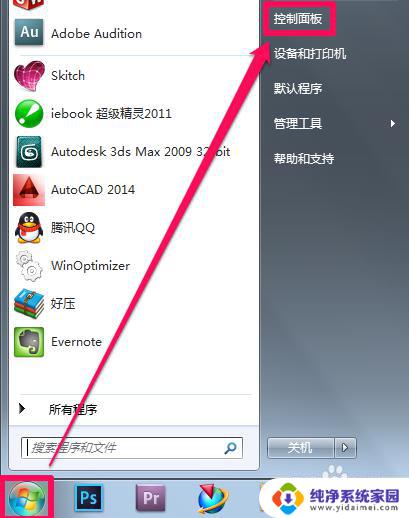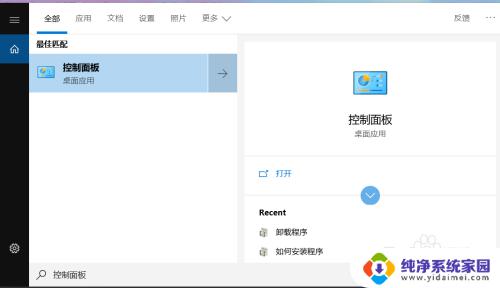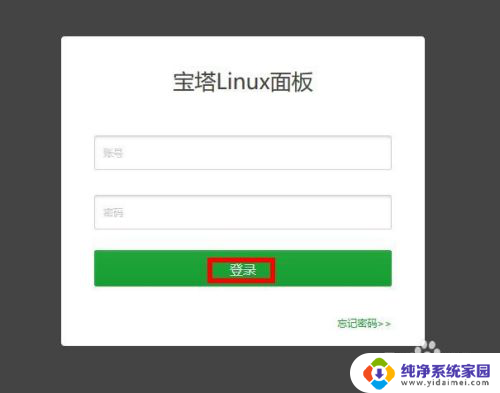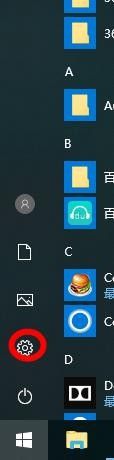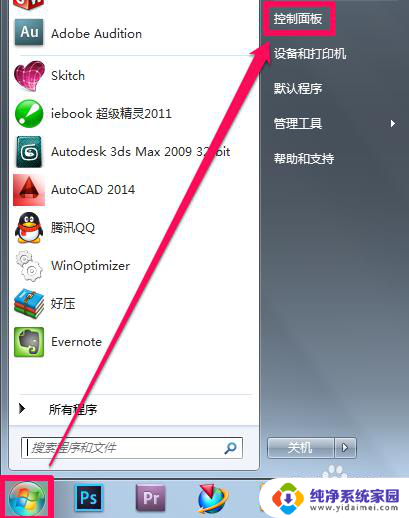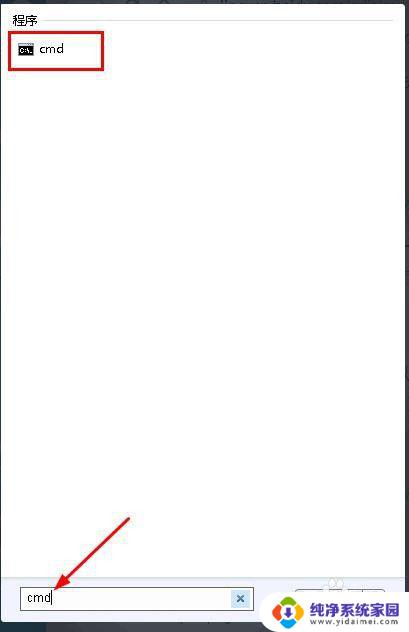网吧电脑如何关闭防火墙 网吧防火墙关闭步骤
在如今数字化飞速发展的时代,网吧已经成为人们休闲娱乐的重要场所之一,有时候我们可能会遇到一些网络问题,比如网速缓慢或者无法访问某些网站,这时候很可能是因为网吧的防火墙设置过于严格。如何关闭网吧的防火墙呢?接下来就让我们一起来了解一下网吧防火墙关闭的具体步骤。
具体方法:
1.在网吧或者学校机房任务管理器经常是被禁用的,我们在使用某些软件的时候是必须用到任务管理器的。那我们如何启用任务管理器呢?

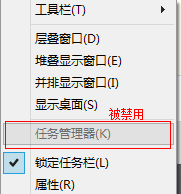
2.首先,按下win键+R键打开运行命令。在输入那里输入regedit后确定,打开注册表编辑器。
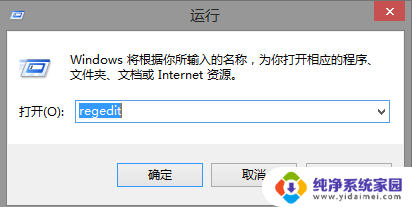
3.找到HKEY_CURRENT_USER,然后依次点击Software\Microsoft\Windows\CurrentVersion\Policies\System。也就是如图所示,最终地址是system
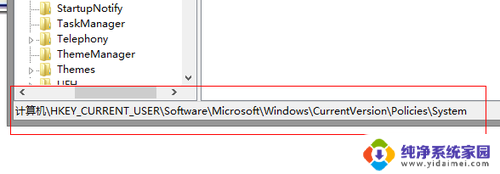
4.这是你在右边的窗口会看到一个项,名为DisableTaskMgr。
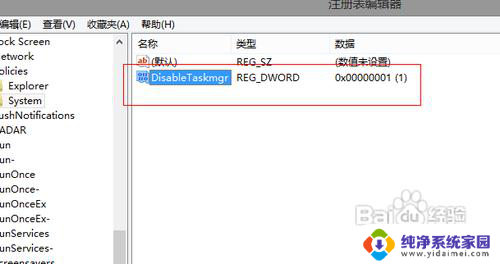
5.你双击这个项,这是弹出这个项的属性,值是1,你把1改成0,其他的别动。这样任务管理器就可以用了。
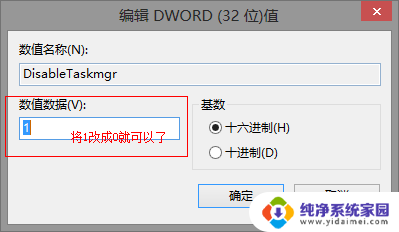
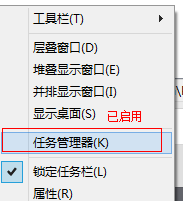
6.如果你在第四步那没找到有DisableTaskMgr,那你就在空白处右击。选择新建,选择DWORD
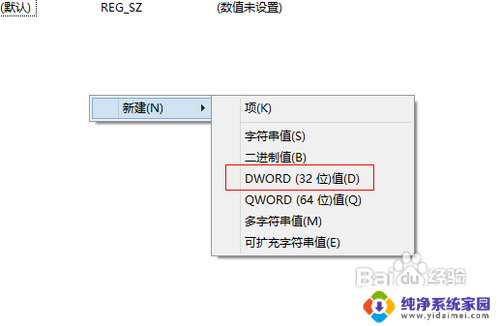
7.将名字改为DisableTaskMgr,值改成0就是启用任务管理器,值为1就是禁用任务管理器。然后退出注册表编辑器。
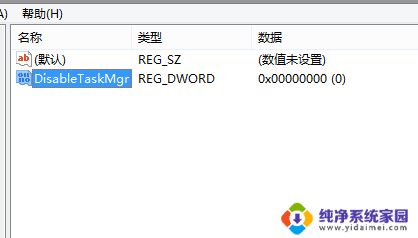
以上是关于如何关闭网吧电脑防火墙的全部内容,如果您遇到这种情况,您可以按照以上方法进行解决,希望这对大家有所帮助。